Wi -fi adapter netas wf2190 - ülevaade, draiverid, seadistus

- 1076
- 19
- Ross Erdman
Wi -fi adapter netas wf2190 - ülevaade, draiverid, seadistus
Ma ei pea sageli erinevaid WiFi-adaptereid üles seadma, kuid täna õnnestus mul testida Netis WF2190 adapter. Ma räägin teile selle seadme kohta natuke, näitan teile, kuidas seda ühendada, draiverid installida ja konfigureerida. Odav WiFi-adapter Netis, toetades standardset 802.11AC. Saab Wi-Fi-võrkudega ühenduse luua sagedusel 2.4 GHz ja 5 GHz. See ühendab USB 3.0. Kuidas see peaks olema kahe riba adapteris.
Maksimaalne ühenduse kiirus: vahemikus 2 kuni 300 Mbps.4 GHz ja kuni 900 Mbps vahemikus 5 GHz. NETISE WF2190 kasutamine vajadusel saate Internetti Wi-Fi kaudu levitada. Seal on pehmepisu tugi. Saate pääsupunkti konfigureerida Windowsi standardse tööriistaga või spetsiaalsetes programmides. Artikli lõpus kirjutan sellest üksikasjalikumalt, annan lingid juhistele.
See adapter sobib nii statsionaarsetes arvutites kui ka sülearvutites. Kuid soovitaksin seda osta ainult arvuti jaoks. Sülearvuti jaoks on see liiga suur, ka antenn. Võite valida kompaktsema vastuvõtja. Ja statsionaarse arvuti jaoks on WF2190 täiuslik.

Lugesin selle adapteri kohta palju arvustusi. Seal on nii häid kui ka halbu arvustusi. Põhimõtteliselt kurdavad kõik autojuhte ja programmi kõveraid. Alustasin Windows 10 -s tööd kohe pärast ühendamist. Otsustas automaatselt, ilma draivereid installimata. Seadme dispetšer kuvatakse kui Realtek. See adapter töötab Realtek 8812au kiibistikul. Toetage Windows 10/8.1/8/7/Vista/XP, MACOS 10.11 ja Ubuntu 14.04.
Netis WF2190 ülevaade
Seadmed on väga head. Adapter ise tuleb kahe antenniga. Antennes 5DBI mahutavus. Vajadusel eemaldatav saate need välja vahetada. Vastuvõtt tänu nendele antennidele on väga hea.
Ka komplektis on USB -heakskiit. Ta on stend. Tänu talle saate adapteri vertikaalselt installida. Seal on ka draiverite ja juhistega ketas.

Adapteris endas on WPS -nupp. Selle abiga saate kiiresti WiFi-võrguga ühenduse luua ilma parooli sisestamata. Loe lähemalt WPS -i kohta, mille kirjutasin siit. Adapterit saab ühendada otse arvuti USB -pordiga või pikendusjuhe kaudu. Vaadake, kui mugavam olete.

Ärge unustage antennide kinnitamist. Ilma antennideta ei näe netis WF2190 tõenäoliselt WiFi-võrku. Ja kui ta näeb, on signaali tase väga nõrk. Parim on ühenduse luua USB 3.0. Kui see on teie arvutis või sülearvutis. USB 3 port.0 Tavaliselt sinine sees.
Netis WF2190 autojuhid
Kui teil on arvutis Windows 10, siis pärast adapteri ühendamist konfigureeritakse see tõenäoliselt automaatselt. Süsteem ise valib draiveri ja installib selle. Tärniliskiga traadita võrguikoon peaks ilmuma teavituspaneelil. Seadme dispetšeris oli mul adapter "Realtek 8812au Wireless Lan 802.11AC USB NIC ".

Saate oma arvuti juba WiFi-ga ühendada.
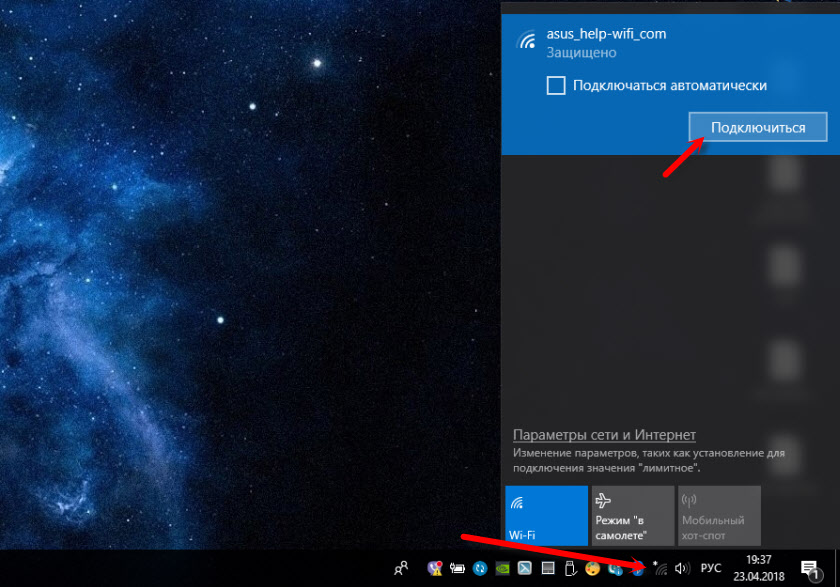
Saate võrguga ühenduse luua, kiirust kontrollida, kuidas ühendus töötab. Kui on probleeme või vähe kiirust, võib draiveri värskendamine olla mõistlik.
Windows XP ja Windows 7 -s tuleb draiver kindlasti käsitsi installida. Jah, ja ma arvan, et ka Windows 8.
Juhi installimine kettalt või saidilt allalaadimine
Komplektil on autojuhtidega ketas ja utiliit adapteri haldamiseks. Me ei vaja tegelikult utiliiti, kuid see on installitud draiveriga. Piisab ketta draivi sisestamisest, käivitage installimine.Exe ja installige.

Pärast seda on vaja arvuti taaskäivitada. Ilmub Netis USB Wireless LAN -i utiliit. Ta näeb välja nagu see:

Mulle need täiendavad programmid ei meeldi. Jah, ja neid pole vaja. Saate ühenduse luua Windowsi saadaolevate võrkude loendi kaudu. Tõsi, selle utiliidi kaudu saate proovida pääsupunkti konfigureerida (levitada WiFi kaudu WF2190 adapteri kaudu).
Kuid soovitan teil draiver Netise veebisaidilt alla laadida: http: // www.Netisru.Com/sussory/de_details/id/1/de/96.Html
Sealt leiate alati uusima juhi. Tõsi, selle adapteri jaoks on uusim versioon alates 21.02.17 (artikli kirjutamise ajal). Kuid ketas võib olla veelgi vana autojuht.
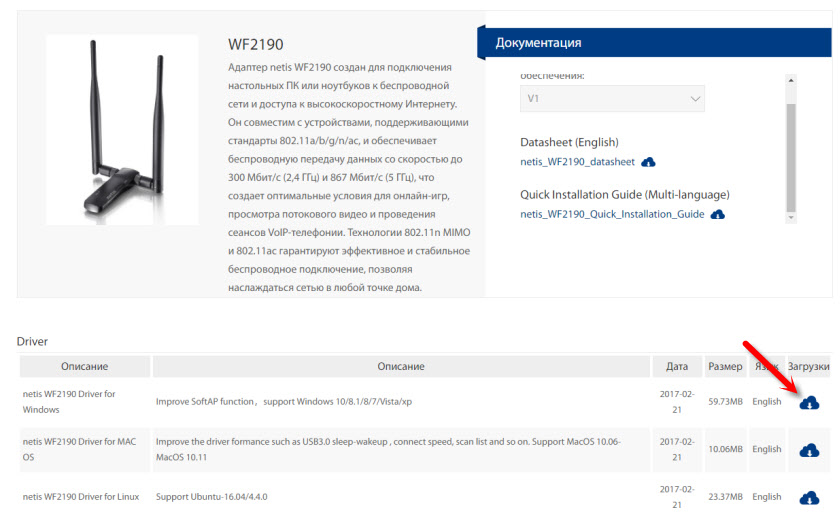
Salvestame arhiivi arvutis, avame selle, käivitame seadistusfaili.exe ja ootame installi lõppemist. Ärge unustage oma arvuti taaskäivitamist.
Kui mõni probleem jääb, võite proovida leida juht Realtek 8812au kiibistik. Selle juhise järgi saate isegi otsida seadme ID. Kommentaarides lahendab mõned probleemid draiveri installimise WUSB6300 adapterist. Mis töötab samal kiibil.
Lisainformatsioon
Veel mõned näpunäited ja otsused:
- Kui soovite levitada Wi-Fi netis WF2190 adapteri kaudu, soovitan seda teha käsurea kaudu. Loe lähemalt artiklist, kuidas levitada Wi-Fi sülearvutist või arvutist ilma ruuterita. Või läbi mobiilse kuuma koha, kui teil on Windows 10.
- Netis USB Wireless LAN utiliidi utiliit ausalt mitte väga. Kui eemaldate selle, saab juhi kustutada. Aga ma ei kontrollinud. Saate lihtsalt tšekist eemaldada "Kuva piirkonnas ikoon". Miskipärast ei leidnud ma seda automaatselt laadimisel.
 Ma ei saa aru, miks Netis ei kasutanud võimalust draiverita installida ilma utiliidita.
Ma ei saa aru, miks Netis ei kasutanud võimalust draiverita installida ilma utiliidita. - Kui arvuti ei näe meie USB -adapterit netis, siis ühendage see kõigepealt teise pordiga. Proovige ühendada ilma pikendusjuheta. Kontrollige teist arvutit.
- Probleemiga pole haruldane, kui pärast adapteri installimist ei näe arvuti WiFi-võrku. Tavaliselt peate lihtsalt alustama WLAN -i automaatse loomise teenust.
- Ärge unustage, et madal ühenduse kiirus ei saa olla mitte ainult vastuvõtja tõttu. Ruuter võib kiirust vähendada. Signaali kiirus ja häired mõjutavad ka kiirust.
Ootab kommentaarides oma arvustusi. Kui teil on küsimusi, näpunäiteid, kasulikku teavet Netis WF2190 kohta, siis kirjutage ka. Ma vastan kõigile!

